 Tutorial mudah alih
Tutorial mudah alih
 telefon Android
telefon Android
 Bagaimana untuk mengemas kini sistem OnePlus 9pro secara automatik_Bagaimana untuk mengemas kini sistem OnePlus 9pro secara automatik
Bagaimana untuk mengemas kini sistem OnePlus 9pro secara automatik_Bagaimana untuk mengemas kini sistem OnePlus 9pro secara automatik
Bagaimana untuk mengemas kini sistem OnePlus 9pro secara automatik_Bagaimana untuk mengemas kini sistem OnePlus 9pro secara automatik
editor php Baicao memperkenalkan anda kepada kaedah kemas kini automatik sistem telefon mudah alih OnePlus 9 Pro. Kemas kini sistem boleh membetulkan pepijat, menambah ciri baharu dan memastikan prestasi telefon stabil. OnePlus 9 Pro menyokong kemas kini automatik, dan pengguna hanya perlu menetapkan pilihan yang berkaitan. Artikel ini akan memperkenalkan secara terperinci langkah-langkah khusus sistem kemas kini automatik OnePlus 9 Pro supaya anda boleh menguasainya dengan mudah.
1 Klik pilihan [Kemas Kini Sistem] dalam menu tetapan telefon.
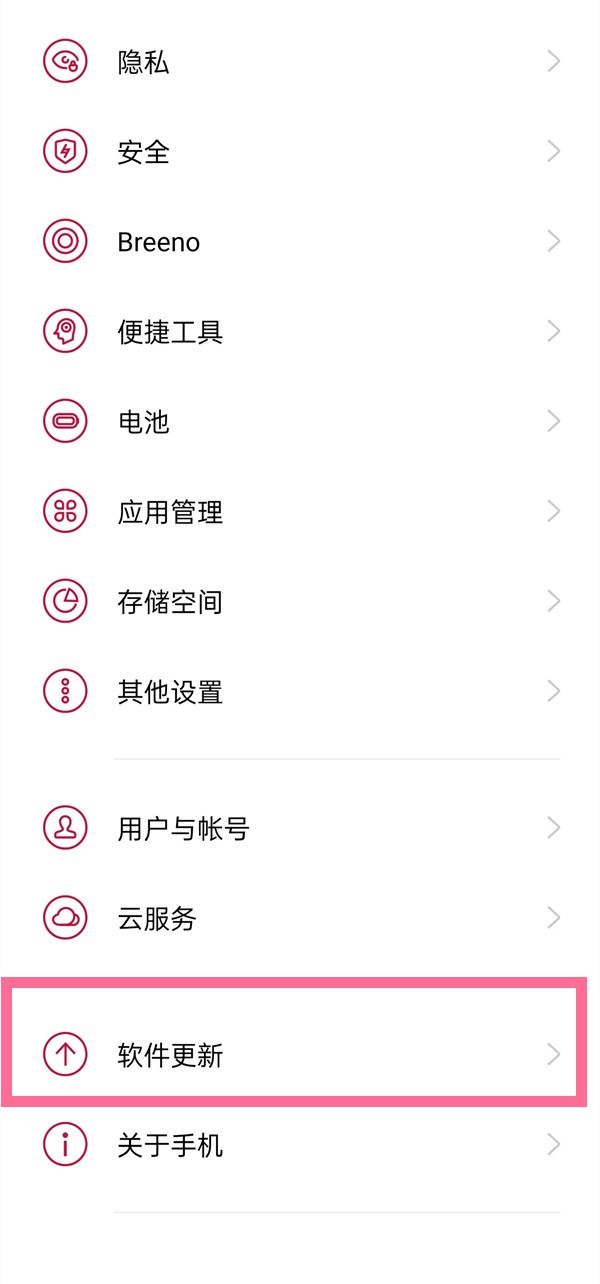
2. Klik ikon tetapan di penjuru kanan sebelah atas.
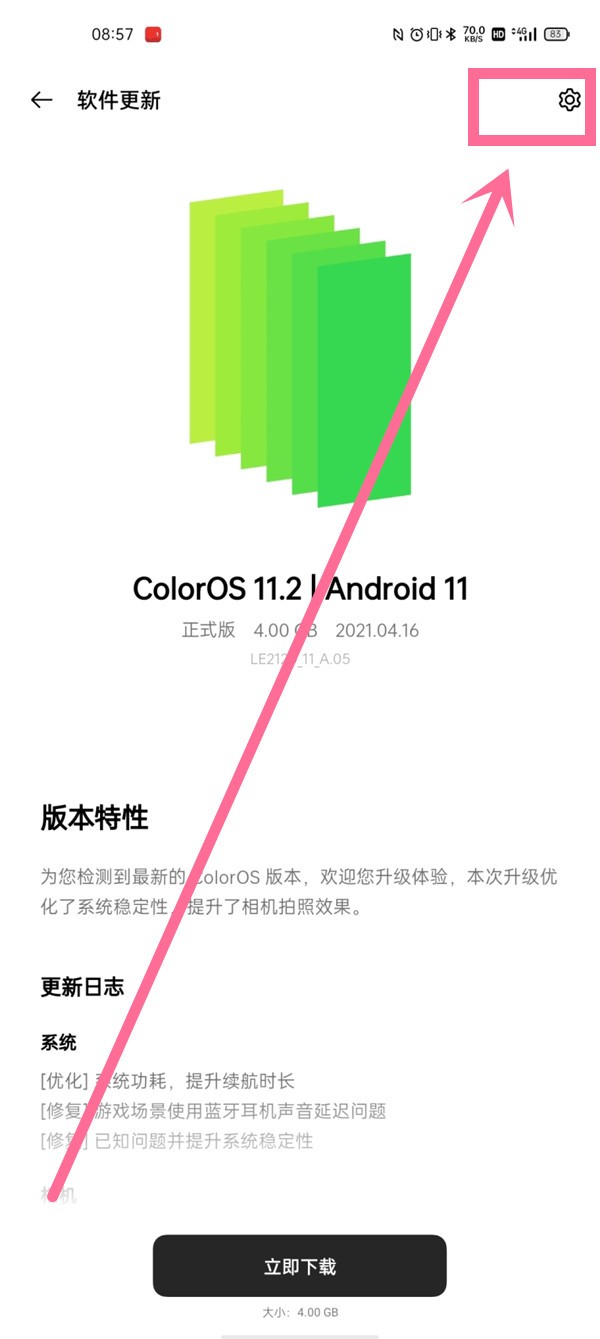
3 Hidupkan suis di sebelah kanan [Kemas Kini Automatik pada Malam].
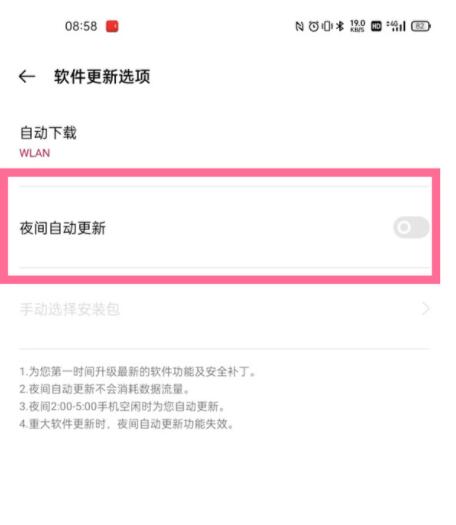
Atas ialah kandungan terperinci Bagaimana untuk mengemas kini sistem OnePlus 9pro secara automatik_Bagaimana untuk mengemas kini sistem OnePlus 9pro secara automatik. Untuk maklumat lanjut, sila ikut artikel berkaitan lain di laman web China PHP!

Alat AI Hot

Undresser.AI Undress
Apl berkuasa AI untuk mencipta foto bogel yang realistik

AI Clothes Remover
Alat AI dalam talian untuk mengeluarkan pakaian daripada foto.

Undress AI Tool
Gambar buka pakaian secara percuma

Clothoff.io
Penyingkiran pakaian AI

AI Hentai Generator
Menjana ai hentai secara percuma.

Artikel Panas

Alat panas

Notepad++7.3.1
Editor kod yang mudah digunakan dan percuma

SublimeText3 versi Cina
Versi Cina, sangat mudah digunakan

Hantar Studio 13.0.1
Persekitaran pembangunan bersepadu PHP yang berkuasa

Dreamweaver CS6
Alat pembangunan web visual

SublimeText3 versi Mac
Perisian penyuntingan kod peringkat Tuhan (SublimeText3)

Topik panas
 1378
1378
 52
52
 Bagaimana untuk mendayakan mod sudut lebar pada OnePlus 9pro_Cara mendayakan mod sudut lebar pada OnePlus 9pro
Mar 23, 2024 pm 01:20 PM
Bagaimana untuk mendayakan mod sudut lebar pada OnePlus 9pro_Cara mendayakan mod sudut lebar pada OnePlus 9pro
Mar 23, 2024 pm 01:20 PM
1. Cari dan buka ikon kamera pada desktop. 2. Klik ikon tiga nombor di bahagian atas halaman foto untuk memasuki antara muka sudut ultra lebar. 3. Anda juga boleh melaraskan julat sudut lebar secara bebas.
 Bagaimana untuk menyediakan pecutan rangkaian wifi dwi pada OnePlus 9pro_Cara untuk menyediakan pecutan rangkaian wifi dwi pada OnePlus 9pro
Mar 23, 2024 am 09:16 AM
Bagaimana untuk menyediakan pecutan rangkaian wifi dwi pada OnePlus 9pro_Cara untuk menyediakan pecutan rangkaian wifi dwi pada OnePlus 9pro
Mar 23, 2024 am 09:16 AM
1. Klik [WLAN] dalam menu tetapan telefon. 2. Klik [Dual WiFi Network Acceleration]. 3. Hidupkan suis di sebelah kanan [Smart Start Dual WiFi Network Acceleration].
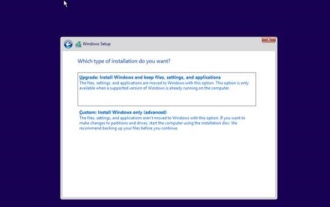 Penjelasan terperinci tentang masa yang diperlukan untuk menaik taraf sistem win10 kepada win11
Dec 26, 2023 pm 12:36 PM
Penjelasan terperinci tentang masa yang diperlukan untuk menaik taraf sistem win10 kepada win11
Dec 26, 2023 pm 12:36 PM
Pada masa ini, Microsoft telah menolak versi pratonton sistem win11 kepada pengguna Ramai pengguna ingin memuat turun dan menggunakannya, tetapi mereka tidak tahu berapa lama ia akan mengambil masa yang terlalu lama dan menghalang mereka daripada bekerja dan belajar seperti biasa Mari ikut arahan editor Mari kita lihat pengenalan masa yang diperlukan untuk menaik taraf sistem win10 kepada win11. Berapa lama masa yang diambil untuk menaik taraf Win10 kepada Win11 Jawapan: Kira-kira 10 minit Situasi tertentu bergantung pada konfigurasi komputer. 1. Jika kami memasukkan semua langkah seperti pemilihan versi, tetapan pemasangan, dll., ia akan mengambil masa 10-15 minit. 2. Kerana sebelum memasang win11, kita perlu memilih berbilang tetapan seperti versi sistem, cakera pemasangan, bahasa serantau, rangkaian, papan kekunci, dll. 3. Selepas tetapan selesai, sistem akan memasuki proses pemasangan automatik Pada masa ini, anda hanya perlu menunggu.
 Bagaimana untuk menghidupkan codec audio Bluetooth pada OnePlus 9pro_Langkah untuk menghidupkan codec audio Bluetooth pada OnePlus 9pro
Mar 22, 2024 pm 06:21 PM
Bagaimana untuk menghidupkan codec audio Bluetooth pada OnePlus 9pro_Langkah untuk menghidupkan codec audio Bluetooth pada OnePlus 9pro
Mar 22, 2024 pm 06:21 PM
1. Klik [Other Settings] dalam menu tetapan telefon. 2. Klik [Pilihan Pembangun]. 3. Klik [Bluetooth Audio Codec]. 4. Semak [LHDC]. Petua editor: Fungsi ini memerlukan set kepala Bluetooth untuk turut menyokong format codec LHDC.
 Adakah disyorkan untuk mengemas kini sistem ios14.6.1?
May 31, 2023 pm 01:25 PM
Adakah disyorkan untuk mengemas kini sistem ios14.6.1?
May 31, 2023 pm 01:25 PM
Adalah disyorkan untuk mengemas kini sistem ios14.6.1 kerana: iOS 14.6.1 ialah versi sistem pengendalian terbaharu Apple, yang membetulkan beberapa kelemahan dan masalah yang diketahui serta meningkatkan kestabilan dan keselamatan sistem.
 Bagaimana untuk menyelesaikan masalah ketidakserasian kad rangkaian dengan sistem Windows 10
Dec 22, 2023 pm 01:33 PM
Bagaimana untuk menyelesaikan masalah ketidakserasian kad rangkaian dengan sistem Windows 10
Dec 22, 2023 pm 01:33 PM
Apabila komputer kami dinaik taraf dan dipasang dengan sistem pengendalian win10, sesetengah rakan mempunyai gesaan pada komputer mereka bahawa kad rangkaian semasa tidak menyokong sistem win10 semasa mereka melayari Internet. Untuk masalah seperti ini, editor berpendapat bahawa ia mungkin kerana terdapat masalah dengan pemacu kad rangkaian komputer kami Anda boleh cuba mengemas kini atau memasang semula pemacu. Ia juga boleh dikendalikan menggunakan perisian pihak ketiga. Mari kita lihat langkah-langkah khusus untuk melihat bagaimana editor melakukannya~ Bagaimana untuk menyelesaikan masalah bahawa kad rangkaian tidak menyokong sistem win10 1. Klik kanan komputer dan pilih "Properties". 2. Pilih "Pengurus Peranti". 3. Klik "Penyesuai Rangkaian". Mula-mula nyahpasang pemacu kad rangkaian yang model asalnya tidak betul atau tidak memaparkan model Selepas penyahpasangan selesai, imbas semula untuk mengesan perubahan perkakasan. Selepas selesai, akan ada rangkaian dalam peranti yang tidak dikenali.
 Apa yang perlu dilakukan jika ralat kemas kini sistem berlaku dalam Win11
Jul 02, 2023 pm 04:49 PM
Apa yang perlu dilakukan jika ralat kemas kini sistem berlaku dalam Win11
Jul 02, 2023 pm 04:49 PM
Apakah yang perlu saya lakukan jika terdapat ralat kemas kini sistem dalam Win11? Microsoft telah menolak patch untuk sistem win11, jadi apakah yang perlu anda lakukan jika anda menghadapi ralat dalam sistem kemas kini? Di bawah, editor akan membawakan anda kaedah untuk menyelesaikan masalah kemas kini sistem win11 Jika anda ingin tahu bagaimana untuk beroperasi, sila teruskan membaca. Kaedah untuk menyelesaikan ralat kemas kini sistem win11: 1. Nyahpasang kemas kini terkini Tekan kekunci Windows +, kemudian pilih Kemas Kini Windows daripada bar navigasi kiri, dan kemudian pilih Kemas Kini Sejarah. Tatal ke bawah sehingga anda menemui butang Nyahpasang Kemas Kini dan klik padanya. Klik pada kemas kini pertama dalam senarai MicrosoftWindows dan klik Nyahpasang. 2. Gunakan alat pihak ketiga Pemulih
 Pastikan untuk menaik taraf! Samsung S24 siri China Bank menolak kemas kini sistem pertama: paparan dan kamera dipertingkatkan dengan baik
Feb 24, 2024 pm 03:50 PM
Pastikan untuk menaik taraf! Samsung S24 siri China Bank menolak kemas kini sistem pertama: paparan dan kamera dipertingkatkan dengan baik
Feb 24, 2024 pm 03:50 PM
Menurut berita pada 24 Februari, Samsung baru-baru ini mula menolak kemas kini sistem pertama kepada telefon mudah alih siri Galaxy S24 Bank Negara Kemas kini ini adalah versi terkini di dunia dan mempunyai lebih banyak pengoptimuman kamera daripada versi XB5 yang ditolak di Korea Selatan . Adalah disyorkan bahawa pengguna siri Samsung Galaxy S24 di China menaik taraf versi ini, kerana kemas kini ini menyelesaikan beberapa masalah penting dengan mesin baharu. Menurut kandungan kemas kini rasmi, nombor versi yang dikemas kini ialah S9210ZCU1AXBA/S9210CHC1AXBA/S9210ZCU1AXBA, saiz fail adalah kira-kira 587MB dan tahap tampung keselamatan ialah 1 Oktober 2023. Kemas kini termasuk: menambah pilihan kawalan kecerahan skrin di mana pengguna boleh melaraskan kecerahan skrin kamera telah dioptimumkan



